u盘里的文件凭空消失怎么找回 ,一起来了解一下u盘里的文件怎么找回吧。 1.首先打开 电脑管家 然后点击右下方的工具箱 2.找到并点击文件恢复工具 接着点击恢复被删除的文件 3.选择
u盘里的文件凭空消失怎么找回,一起来了解一下u盘里的文件怎么找回吧。
1.首先打开电脑管家 然后点击右下方的工具箱
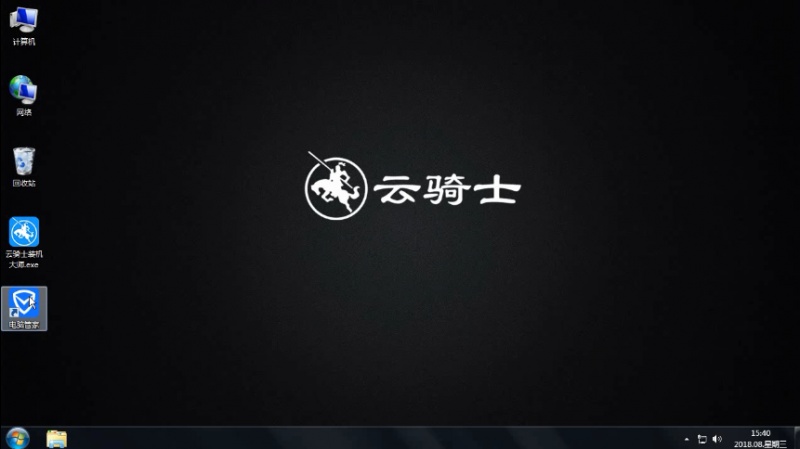
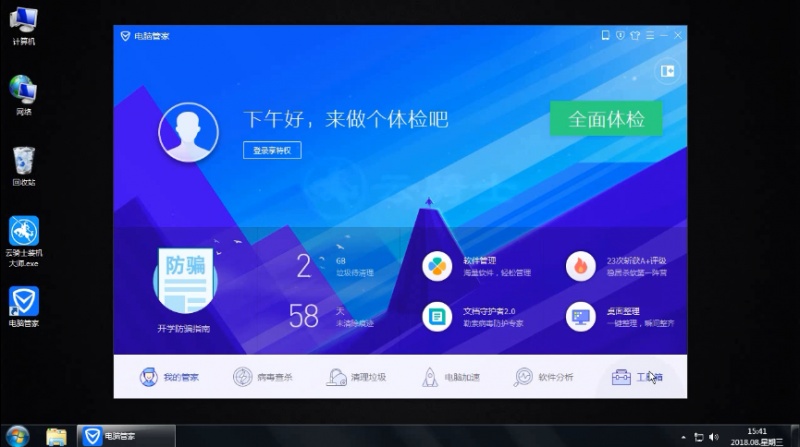
2.找到并点击文件恢复工具 接着点击恢复被删除的文件
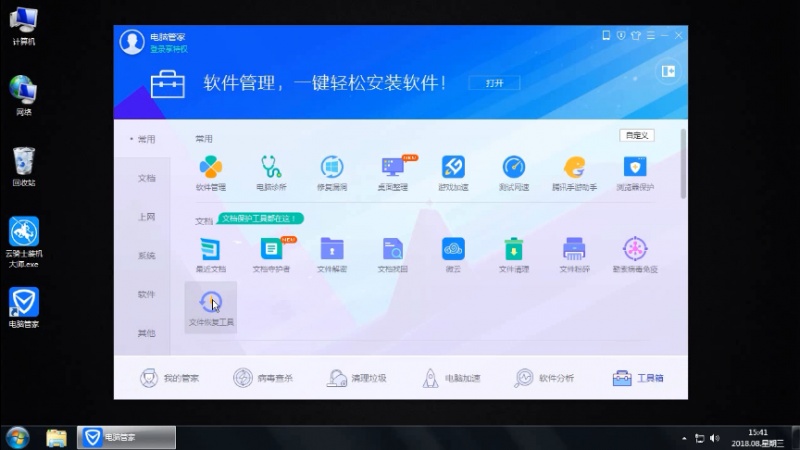
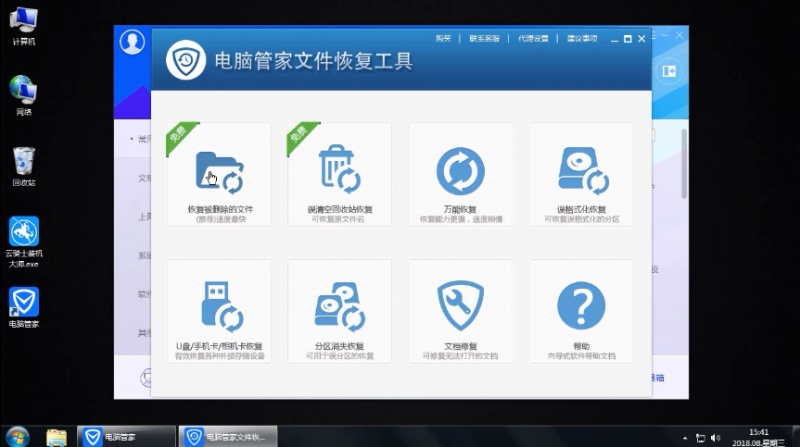
3.选择你的U盘后点击开始扫描 之后会显示出被删除的文件
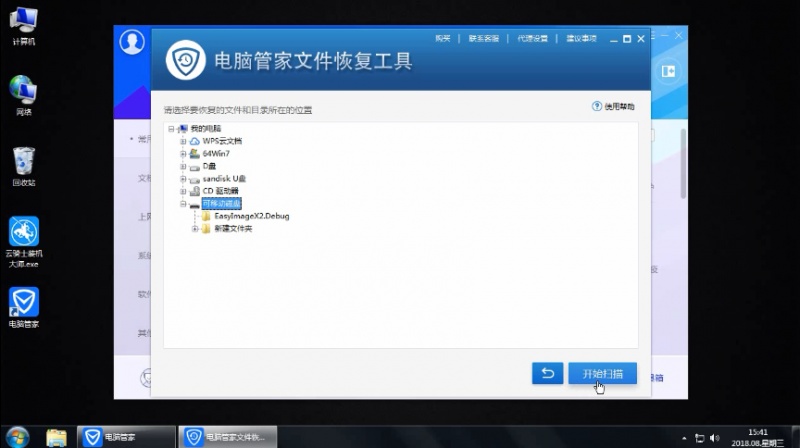
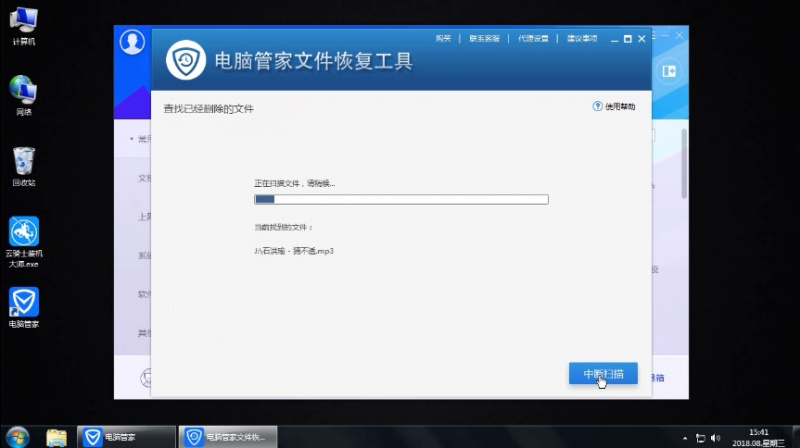
4.我们选择需要恢复的文件后点击开始恢复
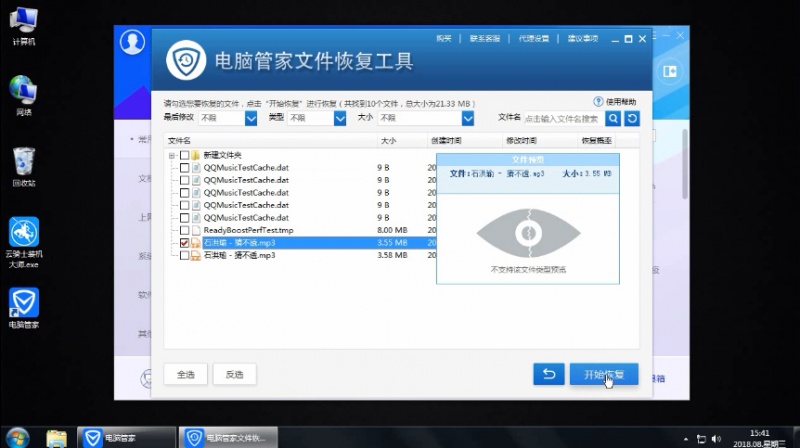
5.紧接着选择文件的保存路径 点击开始恢复即可
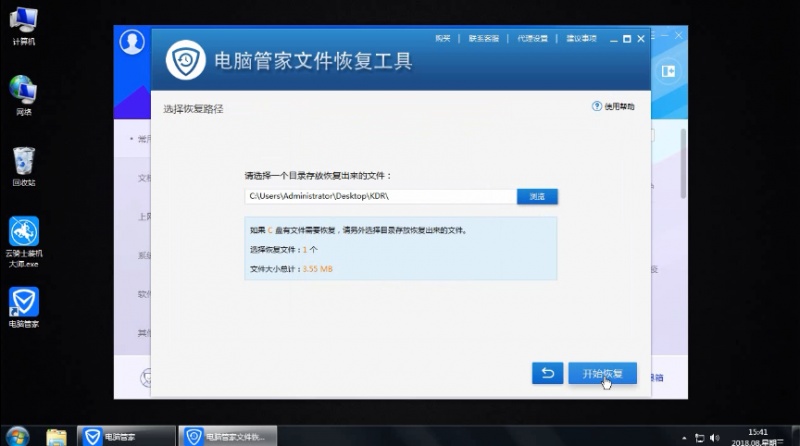
6.然后我们就可以看到恢复的数据了
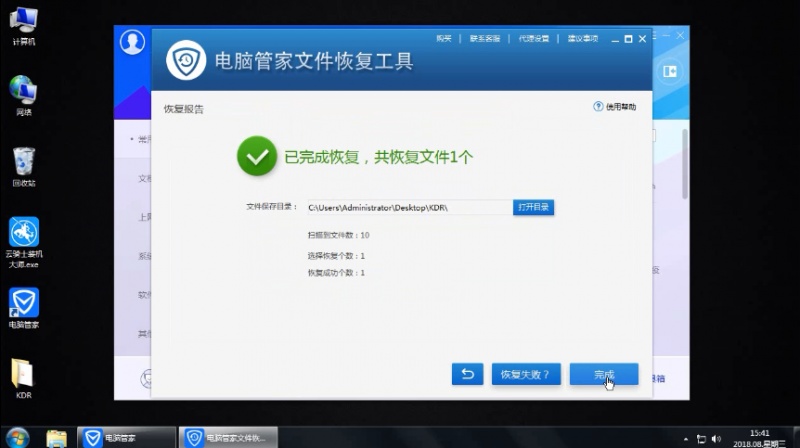
以上就是u盘里的文件怎么找回来的内容了,希望对各位有所帮助。
